Como baixar vídeos do YouTube no celular
Publicados: 2021-05-21
O YouTube tem milhões de vídeos para oferecer aos usuários em todo o mundo. Pode-se encontrar facilmente tudo no YouTube, como vídeos de culinária, vídeos de jogos, análises técnicas de gadgets, vídeos de músicas mais recentes, filmes, séries da web e muito mais. Às vezes, você pode encontrar um vídeo do YouTube que gostou tanto e pode querer fazer o download do vídeo do YouTube no seu celular. Agora, a questão é como baixar vídeos do YouTube na galeria do celular?
O YouTube não permite que os usuários baixem os vídeos diretamente de sua plataforma. No entanto, pode-se usar ferramentas e aplicativos de terceiros para baixar vídeos do YouTube em seu celular. Neste guia, mostraremos a solução alternativa sobre como baixar vídeos do YouTube no celular.
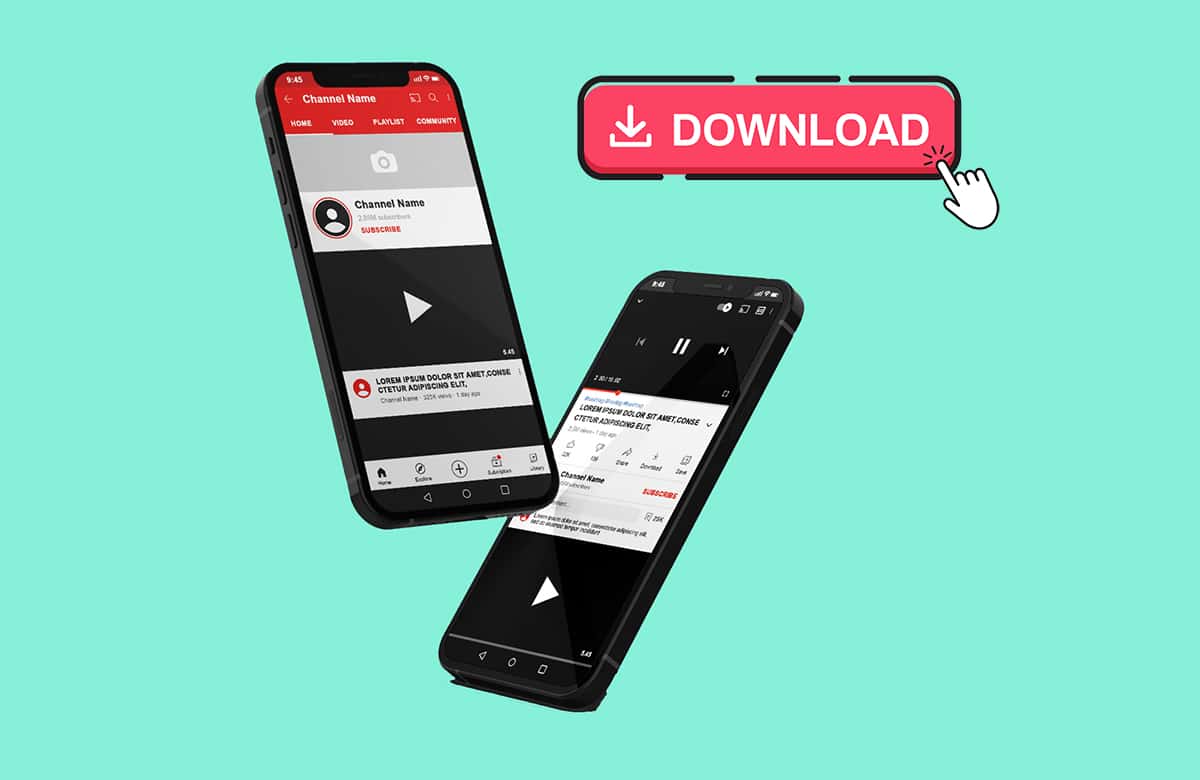
Conteúdo
- Como baixar vídeos do YouTube no celular
- Como baixar vídeos do YouTube no Android
- Passo 1: Baixe o arquivo mestre
- Etapa 2: copie o link do vídeo no YouTube
- Etapa 3: navegue até o site Yt1s.com
- Etapa 4: iniciar o mestre de arquivos
- Etapa 5: mova o vídeo do YouTube para sua galeria
- Como baixar vídeos do YouTube no iPhone
- Etapa 1: baixe o aplicativo Document 6
- Etapa 2: copie o link para o vídeo do YouTube
- Etapa 3: inicie o navegador da Web do aplicativo Document 6
- Etapa 4: abra o aplicativo Document 6
Como baixar vídeos do YouTube no celular
Como baixar vídeos do YouTube no Android
Se você é um usuário do Android e deseja baixar vídeos do YouTube em seu telefone, siga as etapas listadas abaixo:
Passo 1: Baixe o arquivo mestre
O primeiro passo é baixar o arquivo master no seu dispositivo Android. O mestre de arquivos é como qualquer outro gerenciador de arquivos, mas permite visualizar e mover facilmente seus downloads de vídeo para a galeria do telefone. Como muitos usuários não sabem baixar vídeos do YouTube em seus telefones celulares, este aplicativo será muito útil.
1. Abra a Google Play Store no seu dispositivo e procure por File master by SmartVisionMobi.

2. Encontre o aplicativo em seus resultados de pesquisa e instale-o em seu dispositivo.
3. Após instalar o aplicativo com sucesso, conceda as permissões necessárias.
Etapa 2: copie o link do vídeo no YouTube
Esta parte envolve copiar o link para o vídeo do YouTube que você deseja baixar no seu dispositivo Android. Como o YouTube não permite baixar vídeos diretamente, você deve baixá-los indiretamente copiando o endereço do link do vídeo do YouTube.
1. Inicie o aplicativo do YouTube em seu dispositivo.
2. Navegue até o vídeo que deseja baixar.
3. Clique no botão Compartilhar abaixo do seu vídeo.
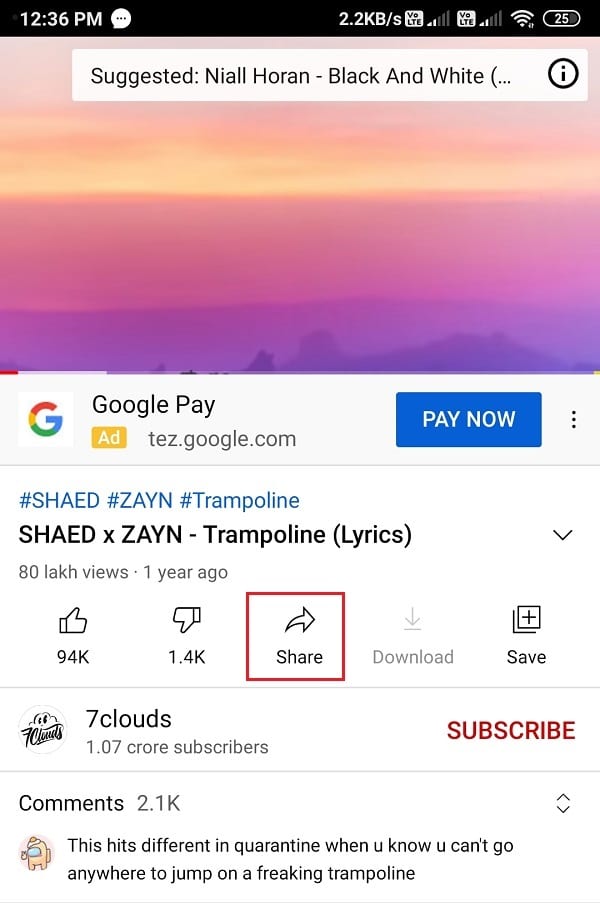
4. Por fim, selecione a opção Copiar link .
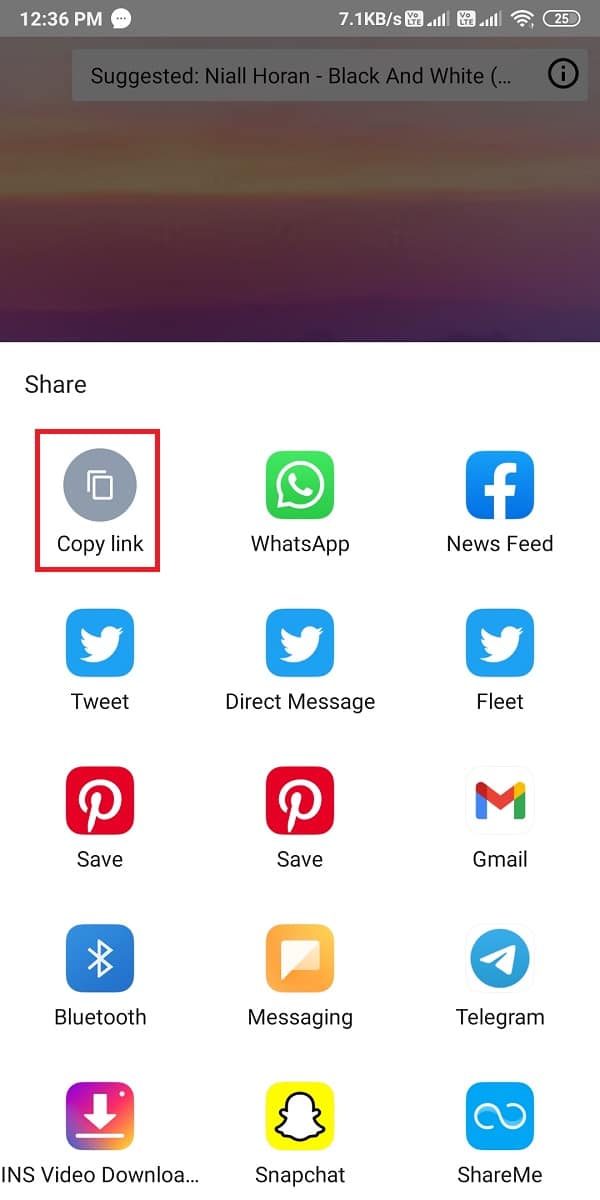
Etapa 3: navegue até o site Yt1s.com
Yt1s.com é um site que permite baixar vídeos do YouTube sem esforço e gratuitamente. Siga estas etapas para baixar vídeos do YouTube em dispositivos móveis sem o aplicativo do YouTube:
1. Inicie o navegador Chrome no seu dispositivo e pesquise yt1s.com na barra de pesquisa de URL.
2. Depois de navegar até o site, cole o link do vídeo do YouTube na caixa da tela. Verifique a captura de tela para referência.

3. Clique em Converter.
4. Agora, você pode selecionar a qualidade do vídeo que deseja baixar clicando no menu suspenso abaixo do vídeo.
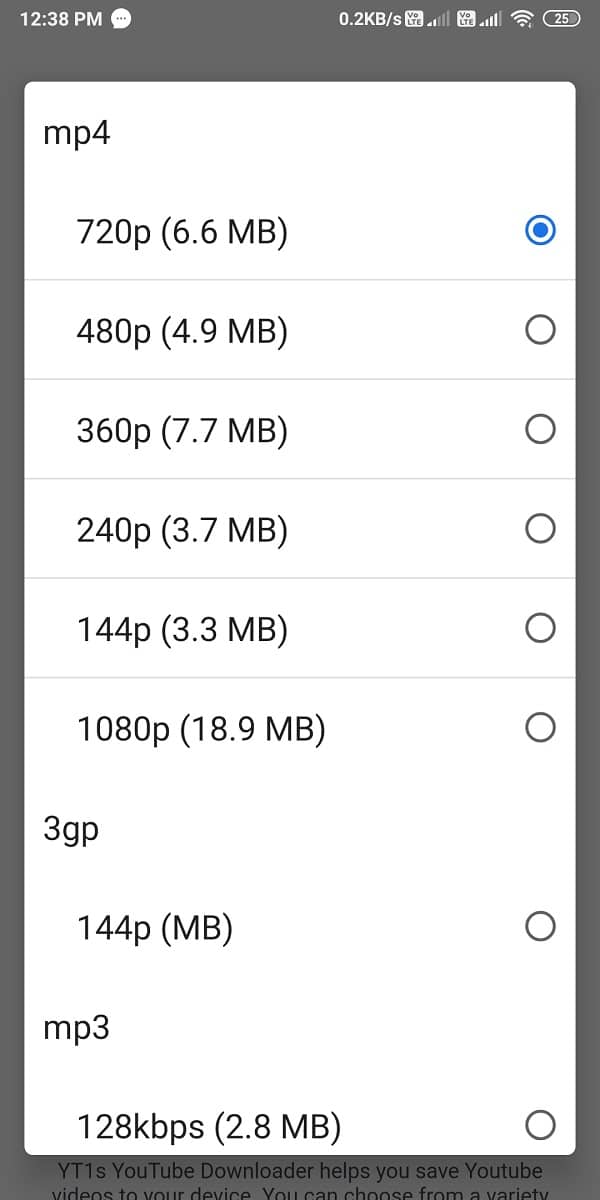
5. Depois de selecionar a qualidade do vídeo, clique no link Obter .
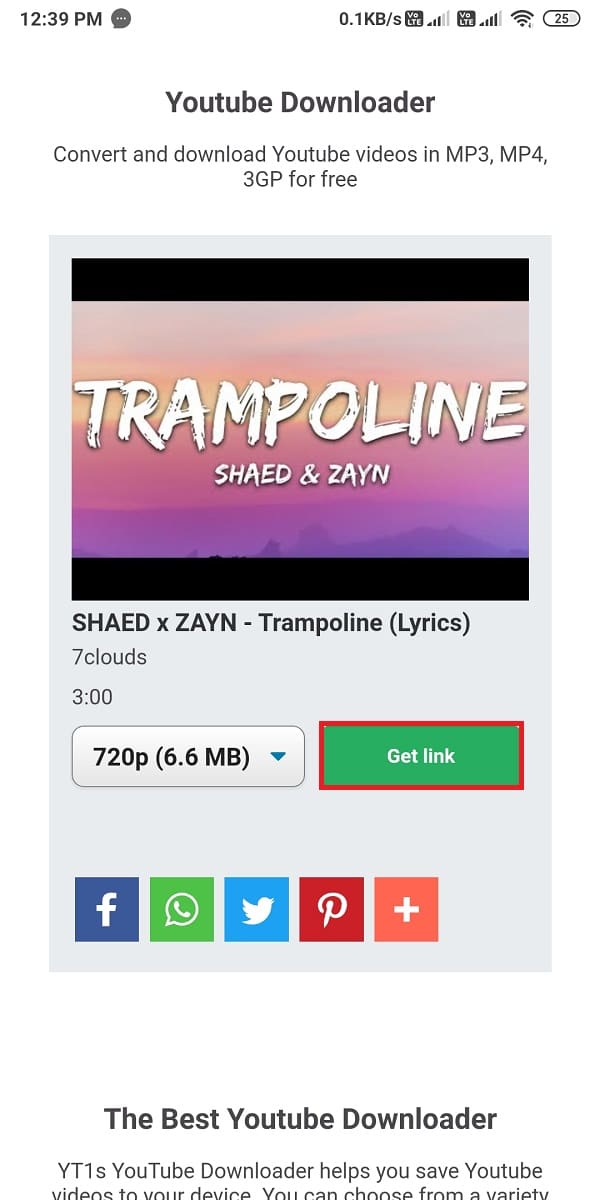
6. Aguarde até que o site converta seu vídeo do YouTube no formato de arquivo de sua preferência.
7. Por fim, clique em Download para obter o vídeo no seu celular, e o download do vídeo começará automaticamente no seu telefone Android.
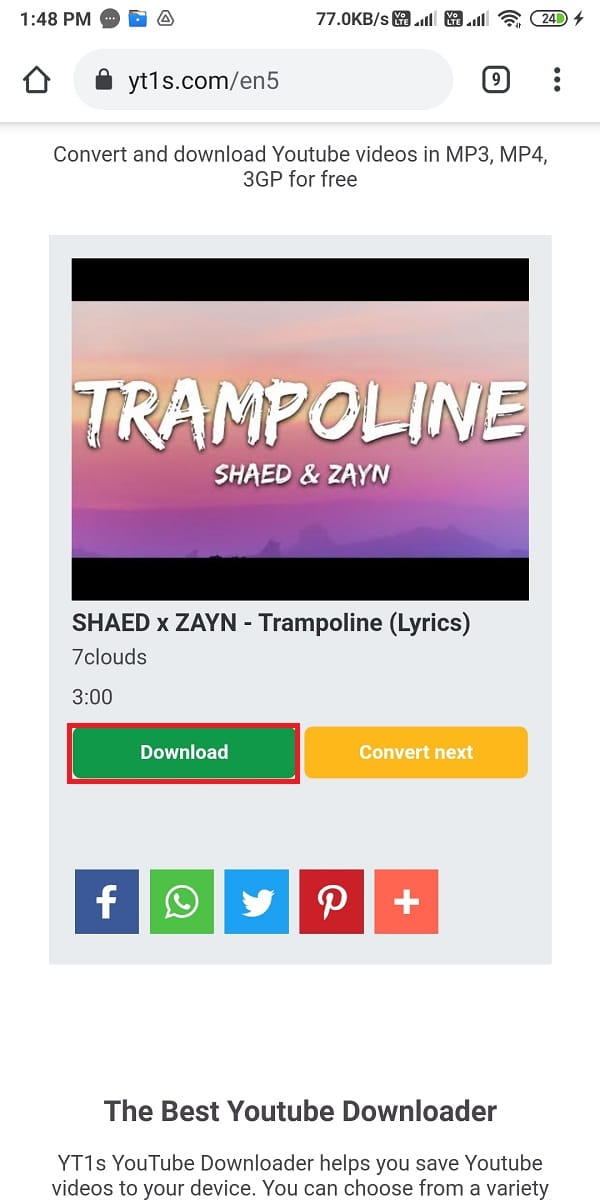
Leia também: Corrigir vídeos do YouTube carregando, mas não reproduzindo vídeos
Etapa 4: iniciar o mestre de arquivos
Depois de baixar o vídeo do YouTube, é hora de gerenciar o arquivo de vídeo no seu dispositivo.
1. Abra o aplicativo File master na gaveta de aplicativos do seu dispositivo.
2. Clique na guia Ferramentas na parte inferior da tela.
3. Em Categorias , vá para a seção Vídeos .
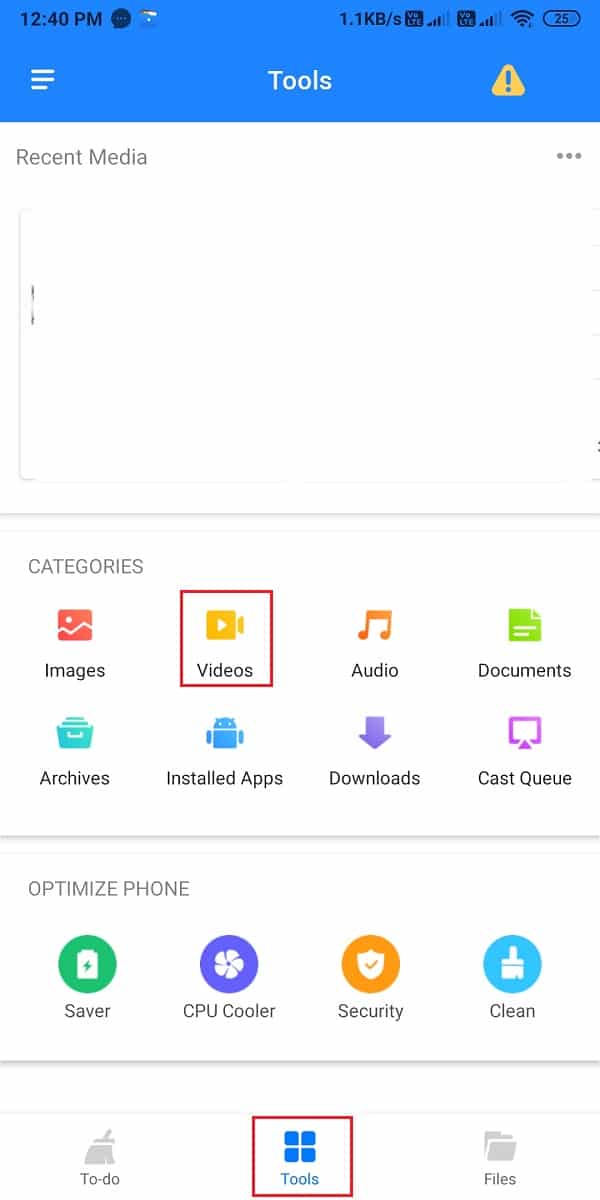
4. Clique em Baixar.
5. Agora, você poderá ver seu vídeo do YouTube na seção de download.
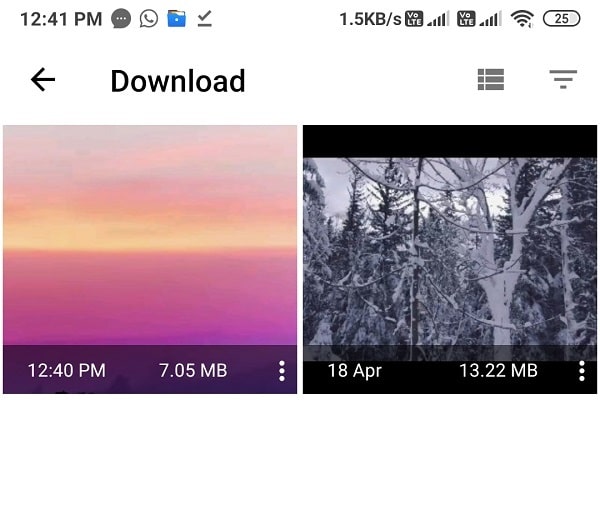
6. Para reproduzir o vídeo, toque nele e abra-o com o reprodutor de mídia Android.
Etapa 5: mova o vídeo do YouTube para sua galeria
Caso você queira mover o vídeo do YouTube na galeria do seu telefone, mas não sabe como, o File master pode ser útil.
1. Abra o aplicativo Mestre de arquivos.
2. Selecione a guia Ferramentas para a parte inferior.
3. Vá para Vídeos .
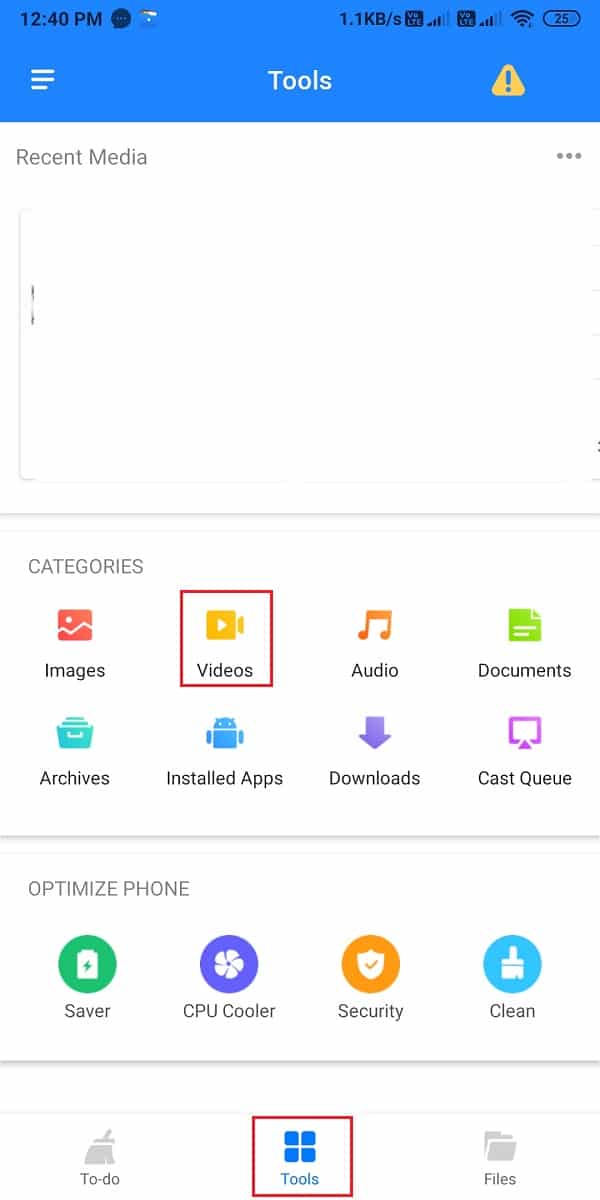

4. Clique na seção Download .

5. Localize e toque no vídeo do YouTube. Selecione a opção 'Copiar para' no menu pop-up.

6. Finalmente, você pode selecionar seu armazenamento interno e, em seguida, selecionar a pasta para mover seu vídeo.
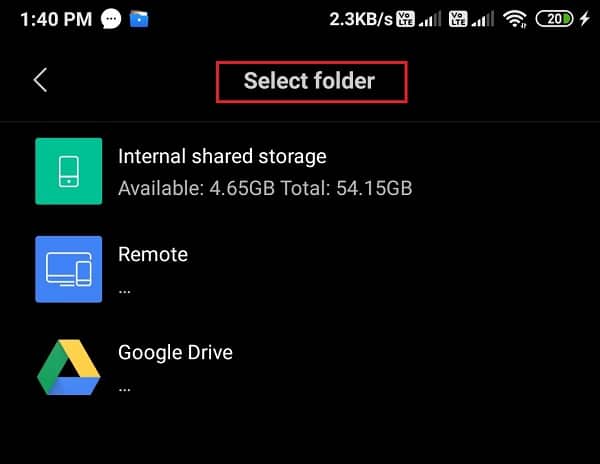
Leia também: 3 maneiras de bloquear anúncios do YouTube no Android
Como baixar vídeos do YouTube no iPhone
Se você for um usuário do iPhone, siga estas etapas para baixar vídeos do YouTube no seu iPhone .
Etapa 1: baixe o aplicativo Document 6
O Documento 6 permite que você gerencie seus arquivos, pois é um aplicativo gerenciador de arquivos para usuários do IOS.
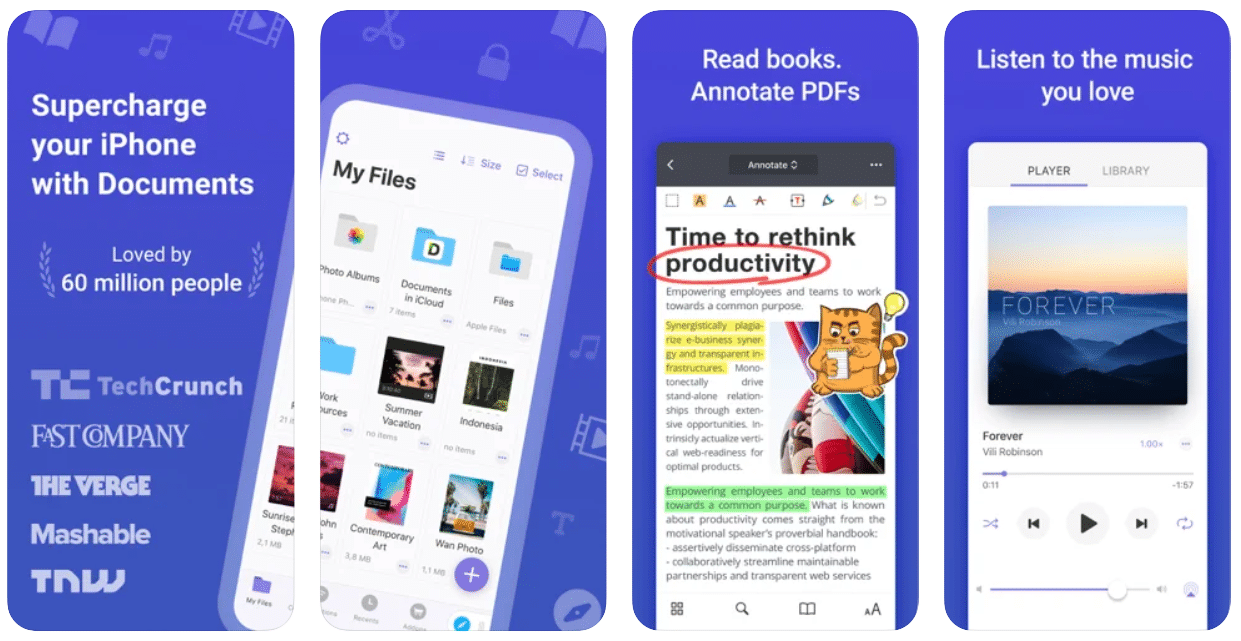
- Dirija-se à loja de aplicativos do seu dispositivo.
- Pesquise o Documento 6 usando a barra de pesquisa.
- Você tem que instalar o documento 6 por Readdle.
- Depois de encontrar o aplicativo do documento 6 nos resultados da pesquisa, clique em Obter para instalá-lo.
Etapa 2: copie o link para o vídeo do YouTube
Você precisa copiar o link do vídeo do YouTube que deseja baixar no seu dispositivo. Se você está se perguntando como baixar vídeos do YouTube no celular sem o aplicativo , precisará do link para o vídeo do YouTube.
1. Inicie o aplicativo do YouTube em seu dispositivo.
2. Navegue até o vídeo que deseja baixar.
3. Clique no botão Compartilhar abaixo do vídeo.
4. Agora, toque na opção Copiar link .
Etapa 3: inicie o navegador da Web do aplicativo Document 6
Agora, você precisa abrir o navegador da web do aplicativo Document 6. Em palavras simples, você precisa acessar seu navegador da web através do aplicativo document 6.
1. Inicie o documento 6 em seu dispositivo e clique no ícone de bússola para abrir seu navegador da web.
2 Após iniciar o navegador da Web, visite yt1s.com na barra de endereços e clique em Enter.
3. Agora, você verá uma caixa de link no site, onde você deve colar o link do vídeo do YouTube que deseja baixar.
4. Após colar o link, clique em Converter.
5. Selecione a qualidade do vídeo e o formato do arquivo clicando no menu suspenso.
6. Clique no link Obter.
7. O site começará automaticamente a converter seu vídeo em seu formato de arquivo preferido.
8. Por fim, clique no botão Download para obter o vídeo no seu iPhone.
Leia também: As 15 principais alternativas gratuitas do YouTube
Etapa 4: abra o aplicativo Document 6
Depois de baixar o vídeo, você pode gerenciar o arquivo de vídeo em seu dispositivo usando o aplicativo document 6.
1. Abra o aplicativo document 6 e clique no ícone da pasta no canto inferior esquerdo da tela.
2. Clique na pasta Downloads para acessar todos os seus downloads recentes.
3. Agora, localize seu vídeo do YouTube na seção Download e toque nele para reproduzi-lo no aplicativo Document 6.
Você também tem a opção de mover o vídeo para sua Galeria de telefones . Veja como mover o vídeo para a galeria do seu telefone:
1. Para mover o vídeo para a galeria do seu telefone, acesse seu vídeo na seção de download do aplicativo document 6 e clique nos três pontos horizontais no canto do vídeo.
2. Clique em Compartilhar e selecione Salvar em Arquivos . No entanto, esta opção está disponível para usuários com iOS 11. Você não poderá mover seu vídeo se tiver um iPhone mais antigo.
3. Agora, clique em 'No meu iPhone'.
4. Agora, selecione qualquer pasta e clique em Adicionar.
5. Vá para o aplicativo de arquivos do iPhone.
6. Clique no navegador no canto inferior direito.
7. Clique em 'No meu iPhone' e localize seu vídeo.
8. Toque no vídeo e clique no botão Compartilhar .
9. Por fim, clique em Salvar o vídeo.
Perguntas frequentes (FAQ)
Q1. Como posso baixar vídeos do YouTube diretamente para o meu Android?
Você pode usar aplicativos de download de vídeo de terceiros disponíveis na Google Play Store. Como alternativa, se você não quiser baixar nenhum aplicativo de terceiros no seu dispositivo, poderá usar o site Yt1s.com. Inicie o navegador Chrome padrão no seu dispositivo Android e acesse YT1s.com. No site, você verá uma caixa onde precisa colar o link do vídeo do YouTube que deseja baixar. Portanto, acesse o YouTube e copie o link do vídeo clicando no botão de compartilhamento abaixo do vídeo. Volte ao site e cole o link na caixa para baixar o vídeo.
Q2. Como faço para baixar vídeos do YouTube para a galeria do meu telefone?
Para baixar um vídeo do YouTube para a galeria do seu telefone, você precisará de um aplicativo de gerenciamento de arquivos. Baixe o arquivo master em dispositivos Android e o aplicativo Document 6 em iPhones. Agora, para baixar os vídeos do YouTube na galeria do seu telefone, você pode seguir nosso guia detalhado.
Q3. Qual aplicativo pode baixar vídeos do YouTube no celular?
Alguns aplicativos e sites de terceiros permitem que você baixe vídeos do YouTube diretamente para o seu dispositivo Android. Alguns desses aplicativos são o Video baixado pela IncshotInc, o downloader de vídeo gratuito da simple design Ltd e, da mesma forma, você pode encontrar vários aplicativos. Todos esses aplicativos exigem que você copie e cole o link do vídeo do YouTube que deseja baixar no seu dispositivo.
Recomendado:
- Como desativar 'Vídeo pausado. Continuar assistindo' no YouTube
- Como colocar um vídeo do YouTube em repetição no desktop ou no celular
- 3 maneiras de adicionar a arte do álbum ao MP3 no Windows 10
- Como hackear o jogo de dinossauro do Chrome
Esperamos que este guia tenha sido útil e que você tenha conseguido baixar vídeos do YouTube em seu celular . Se você ainda tiver alguma dúvida sobre este artigo, sinta-se à vontade para perguntar na seção de comentários.
